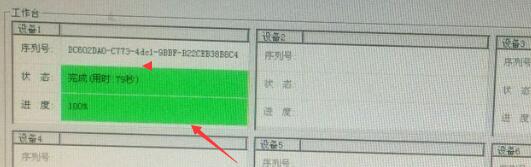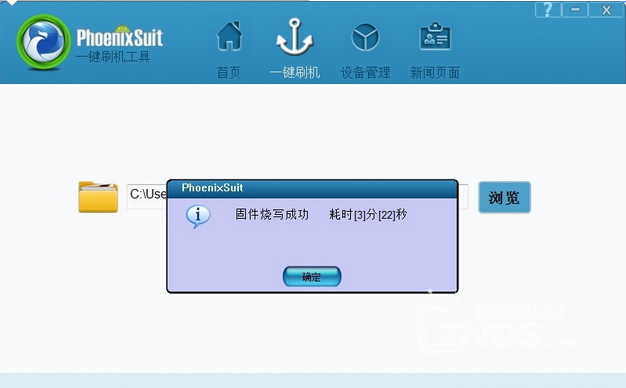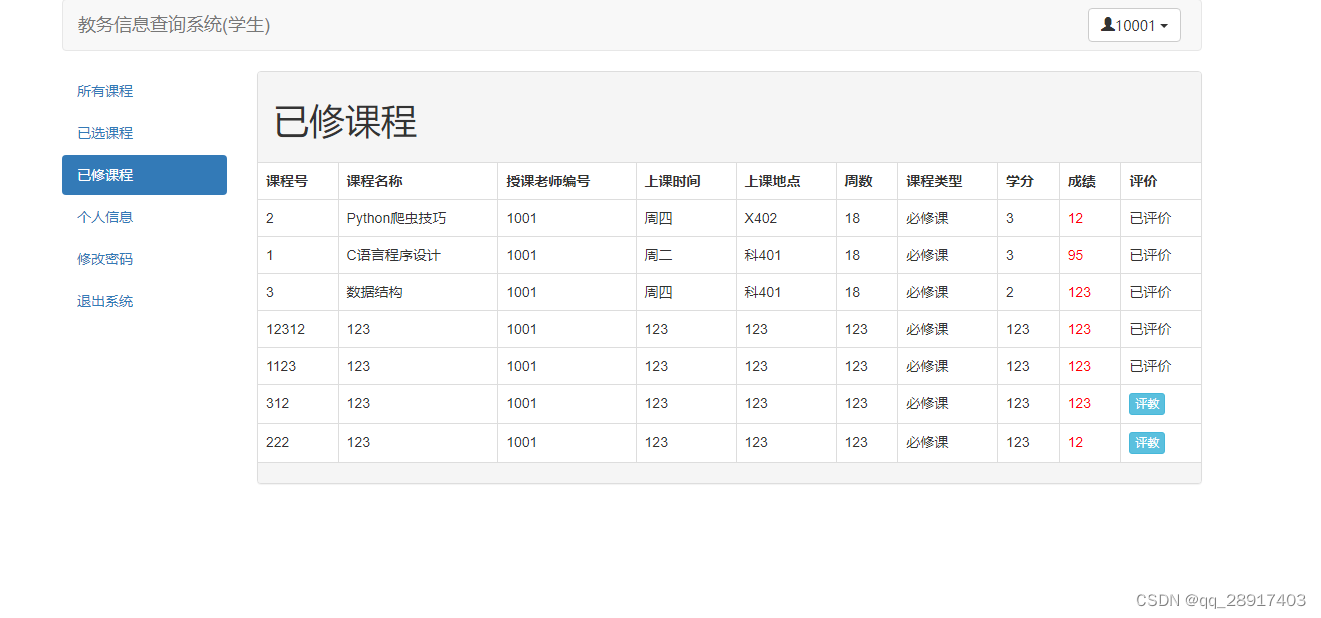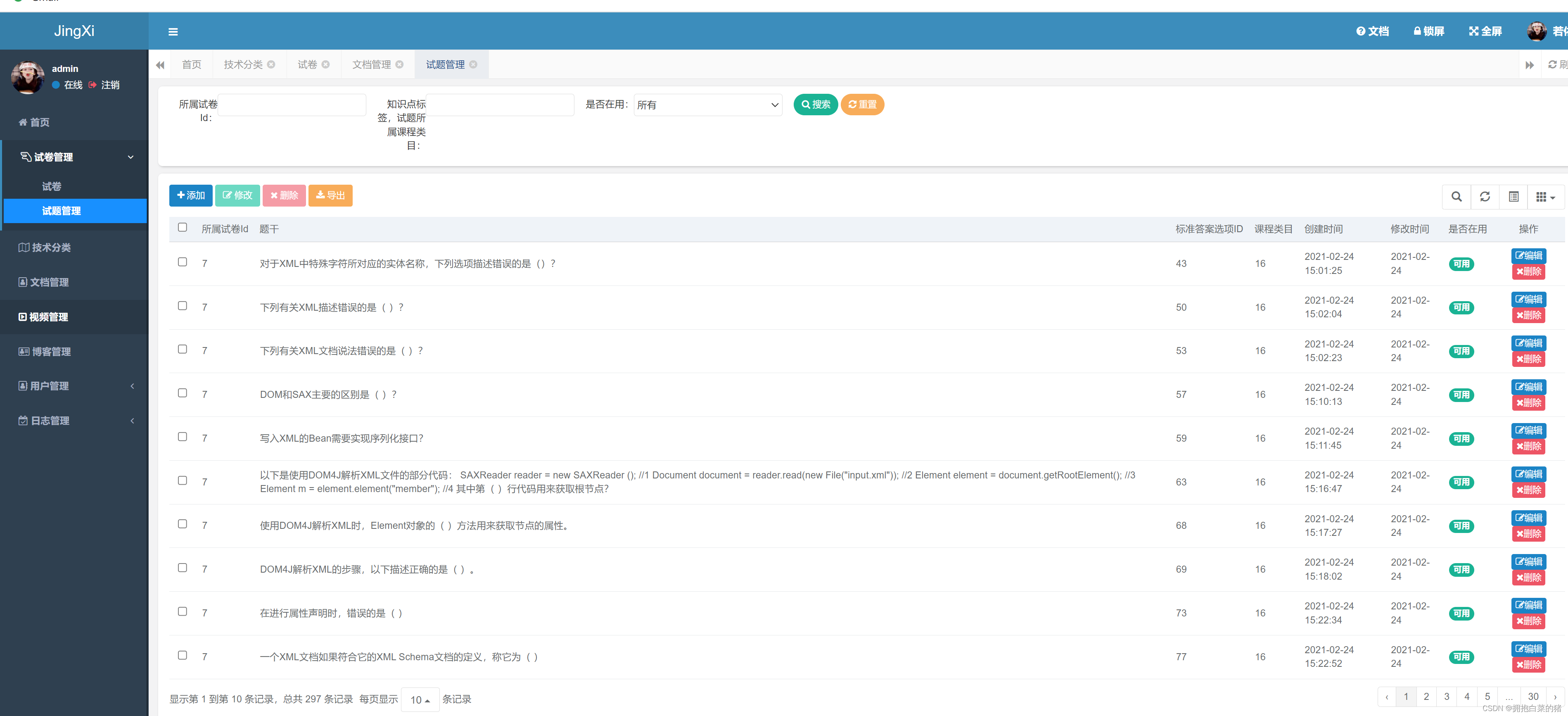不知道大家是否了解英菲克智能语音无线鼠标,这是一款专门针对中老年用户设计的鼠标,它能够支持多种地方的语言,使用语音搜索功能等等。虽然语言功能能够帮助大家快速的掌握电脑,但是在使用之前是需要安装一些驱动的,如何才能在电脑中安装上菲克智能语音无线鼠标PS1的驱动呢?下面小编就使用实例教程给大家演示一下安装的方法吧!

方法步骤:
1、在安装之前我们需要准备好语音鼠标,两节5号电池以及能够上网的电脑。将电池安装上之后接着将鼠标的USB插头插入到电脑中,等待电脑识别鼠标!

2、识别之后我们才能开始正常的使用。接着一直按住鼠标的滚轮,大约需要几秒钟的时间,一直按到系统弹出语音软件的下载窗口就可以了.

3、进入下载界面之后需要下载软件,下载成功之后接着跟着安装即可,一直点击下一步就可以了!
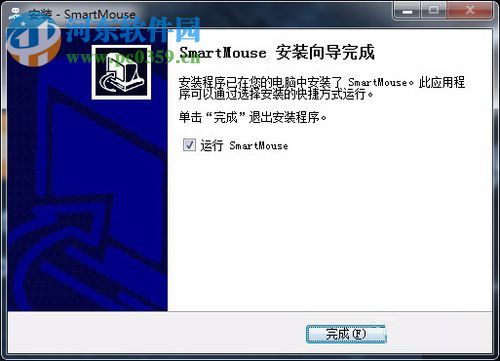
4、安装成功之后我们在桌面上是可以看见这个图标的,一般运行的时候任务栏中也会显示!
5、驱动安装成功之后使用鼠标点击右下角的图标,然后打开驱动文件界面!找到其中的快捷键命令词选项,找到它之后我们就可以在电脑中自定义一些关键词的打开网站了!一般主流的网站是不需要设置的,它可以自己识别!
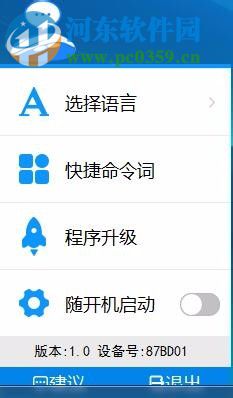

6、还可以使用设置语言来选择语音的语言,目前支持的版本不多,但是大家可以选择中文,也就是普通话模式!
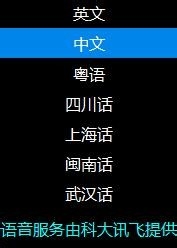
7、完成之后我们的鼠标就可以开始使用了!想要使用语音录入文字的用户可以按下鼠标左侧上面的按键,在按下的时候就可以开始说话,说完之后松开鼠标即可!按下鼠标左侧下方的按键值可以打开指定的一些目录或者或者是文件等等!

这就是英菲克智能语音无线鼠标的驱动安装和使用方法了,当然它还有很多其他的功能,大家可以自己摸索一下,小编就不做太多的演示了!在使用的过程中是需要连接网络的,只有连接了网络才能使用语音输入功能哦!